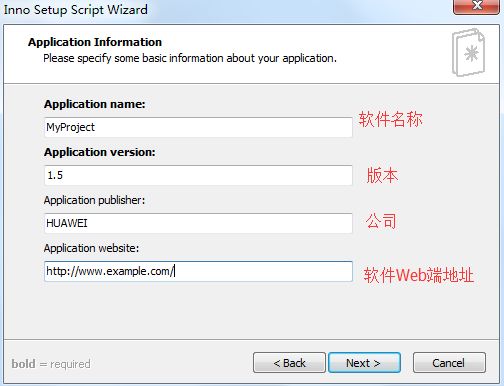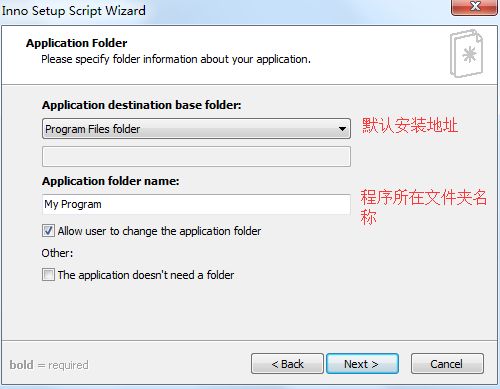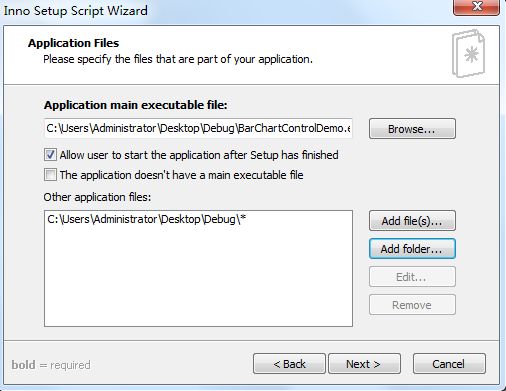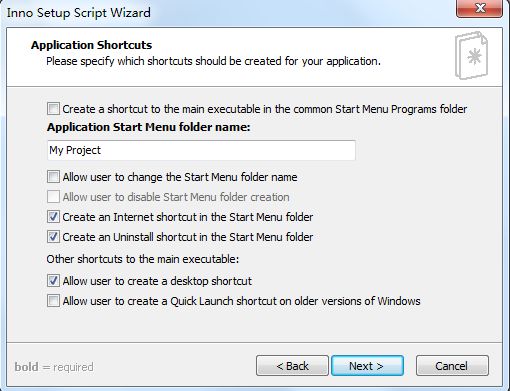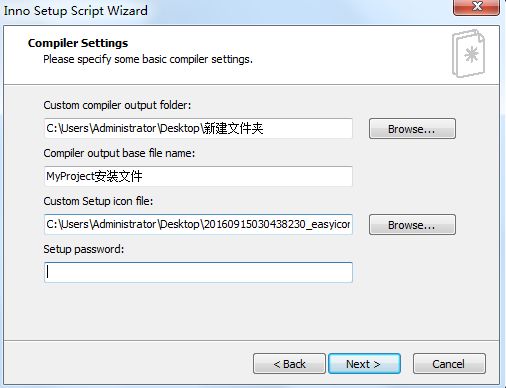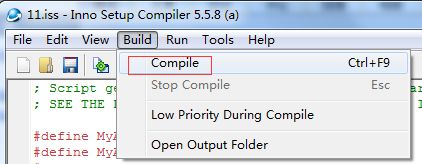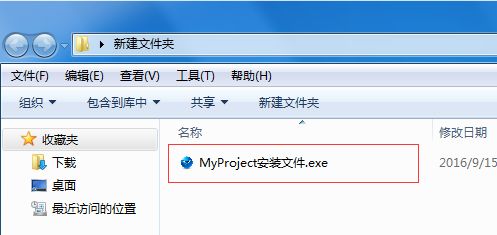之前介绍过InstallShield打包工具,本文再介绍更加方便的打包工具Inno Setup
Inno Setup相对来说,比InstallShield更容易使用,不需要在VS中创建项目,只要提供Debug或者Release包就行。
下面介绍使用:
1、安装Inno Setup(32/64).
2、安装后打开,点击新建
开始窗口中,点击下一步。如果勾选窗口的“创建空文件”,则会取消窗口创建模式,通过后台来设置打包属性。
3、添加软件名称、公司、版本、Web地址
4、设置程序安装路径
5、 设置程序启动exe,添加程序所有文件。
有意思的是,Inno Setup在添加文件夹,举个例子如点击添加Debug文件夹,文件夹下面的所有文件和文件夹全部添加进来了,但是Debug文件夹本身是没有添加的;
而InstallSheild添加文件夹的时候,文件夹本身也被添加进来。
可以将下面文件添加进去
6、创建快捷启动方式,如启动菜单、桌面
7、添加License/Information等附件信息
8、设置运行是否必需的语言
9、设置打包文件输出路径、名称、图标等 。也可以设置文件密码
10、点击下一步,直到Finish。然后保存iss文件。
如果在Finish完成之后,没有点击确认Compile-即生成文件,那么可以在Build里面找到Compile,点击生成。
11、点击生成之后,可以在之前设置的输出路径下找到生成的安装文件
12、点击这个安装文件,就可以直接安装了~
参考博客列表:
https://blog.csdn.net/applek_Case/article/details/78196614 Inno setup 界面设计入门(一)环境准备
https://blog.csdn.net/applek_Case/article/details/78222416 Inno setup 界面设计入门(二)语法入门
https://blog.csdn.net/MaxWoods/article/details/47283899 InnoSetup快速入门(二):改变安装界面语言并支持多语言
https://blog.csdn.net/jigetage/article/details/81100146 innosetup教程【2】如何通过[code]字段自定义安装界面